Posizione scansione
E' possibile spostare la posizione di scansione degli originali.
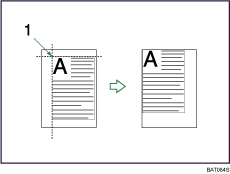
Punto dal quale la macchina inizia ad eseguire la scansione
E' possibile spostare la posizione di scansione fino a 30 mm (1,2 pollici) con incrementi di 1 mm (0,1 pollici) in su, in giù, verso sinistra e verso destra.
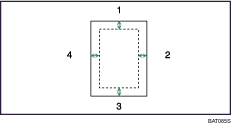
Superiore: 0 - 30 mm, 0 - 1,2 pollici
Destra: 0 - 30 mm, 0 - 1,2 pollici
Inferiore: 0 - 30 mm, 0 - 1,2 pollici
Sinistra: 0 - 30 mm, 0 - 1,2 pollici
![]() Premere [Modifica/Colore].
Premere [Modifica/Colore].
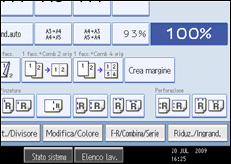
![]() Premere [Posiz.scans.].
Premere [Posiz.scans.].
![]() Specificare la posizione di scansione per la facciata anteriore dell'originale.
Specificare la posizione di scansione per la facciata anteriore dell'originale.

![]() Specificare la posizione di scansione per la facciata posteriore dell'originale. Quindi premere [OK].
Specificare la posizione di scansione per la facciata posteriore dell'originale. Quindi premere [OK].
Qualora non fosse necessario impostare la posizione di scansione per la facciata posteriore dell'originale, premere [OK].
![]()
Per modificare il valore inserito, premere [
 ], [
], [ ], [
], [ ] oppure [
] oppure [ ], oppure premere [Cancella] e specificare un nuovo valore.
], oppure premere [Cancella] e specificare un nuovo valore.Premere [
 ] e [
] e [ ] per impostare la posizione in basso o in alto. Premere [
] per impostare la posizione in basso o in alto. Premere [ ] e [
] e [ ] per impostare la posizione sinistra o destra.
] per impostare la posizione sinistra o destra.La posizione di scansione per la facciata posteriore dell'originale è valida solo quando si stanno copiando degli originali a 2 facciate.
Se si copiano gli originali a una facciata con stampa la fronte-retro abilitata, le pagine dispari saranno stampate usando la posizione specificata per i lati anteriori degli originali e le pagine pari saranno stampate usando la posizione di scansione specificata per i lati posteriori degli originali.

